Creación de rompecabezas 3D con productos GCC | Máquinas de grabado y corte láser de GCC
El corte de puente es una nueva función proporcionada en el controlador GCC LaserPro que permite a los usuarios convertir las líneas originales en líneas discontinuas controlando la energía láser.
 ▲ La función de corte de puente puede convertir y producir líneas como líneas discontinuas. |
Anteriormente, Showcase también utilizó la función de corte de puente para crear temas relacionados, utilizando el corte de puente para crear pliegues en cajas de papel, haciéndolas más fáciles de ensamblar.
 ▲ La función de corte de puente puede convertir y producir líneas como líneas discontinuas. |
La aplicación del corte de puente no se limita solo a la creación de pliegues, sino que se extiende a diversas aplicaciones. En esta exhibición, el sistema láser GCC LaserPro y la impresora UV trabajarán juntos. La impresora UV imprimirá primero un patrón de color y luego lo cortará utilizando las funciones de corte de puente y SmartCENTER de la máquina de grabado láser, lo que garantiza que el objeto cortado permanezca intacto y sea más fácil de organizar.
Materiales:
‧ Cartón de 350 g/m²
Procedimientos:
Paso 1. Coloque el papel impreso en la plataforma.


Paso 2. Presione el botón de enfoque automático para enfocar automáticamente.
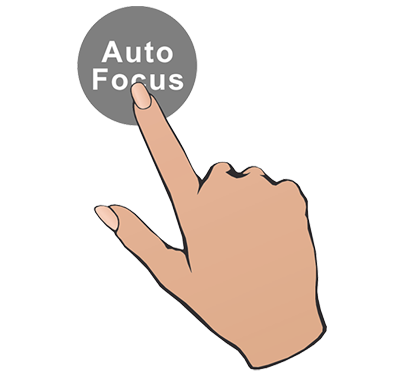
Paso 3. Marque las opciones de corte de puente y SmartCENTER en el controlador, ajuste los parámetros correspondientes y luego envíe el archivo a la máquina láser.
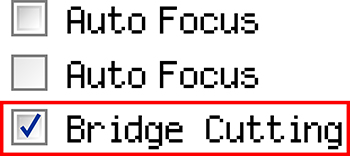 | 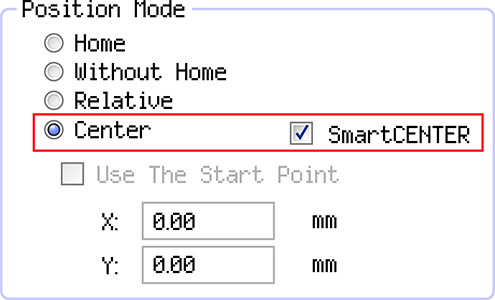 |
| ▲ Marque la función de corte de puente en la página de la pluma y marque las opciones Center y SmartCENTER en la página Avanzado. | |
Paso 4. Después de enviar el archivo, presione el botón F3(SP) en el panel de control para configurar SmartCENTER.
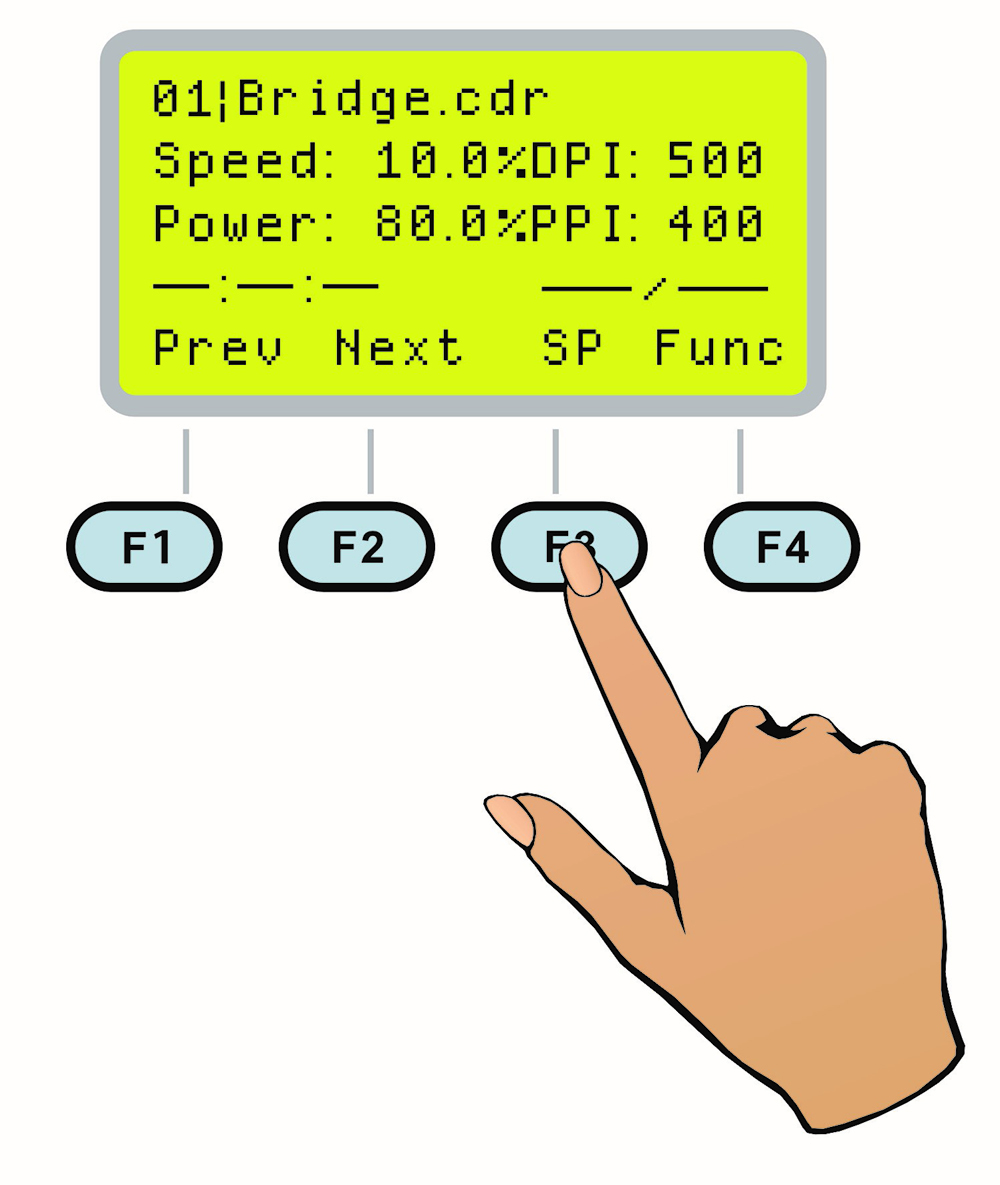
Paso 5. Mueva el carro y alinee el puntero rojo con los cuatro puntos negros en las posiciones superior, inferior, izquierda y derecha, luego presione el botón F4 en secuencia para configurar.
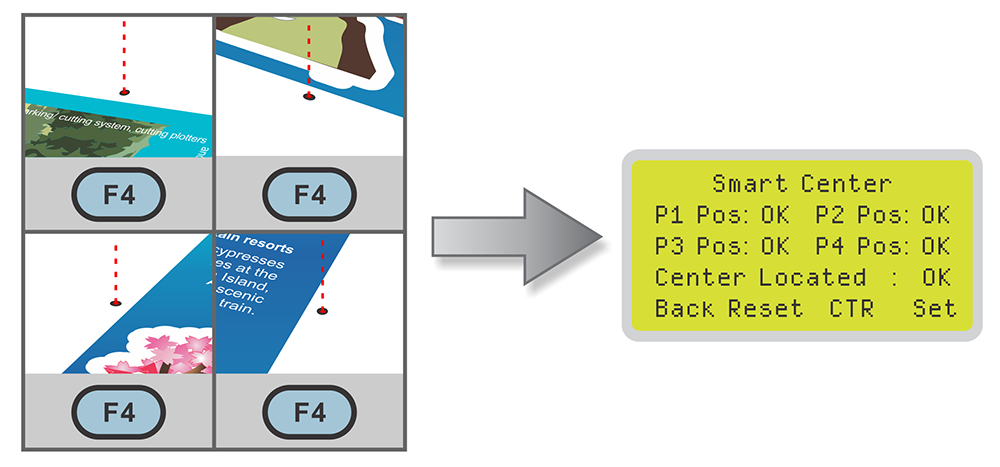
Paso 6. Una vez completada la configuración de SmartCENTER, el carro se moverá automáticamente al punto central del objeto.
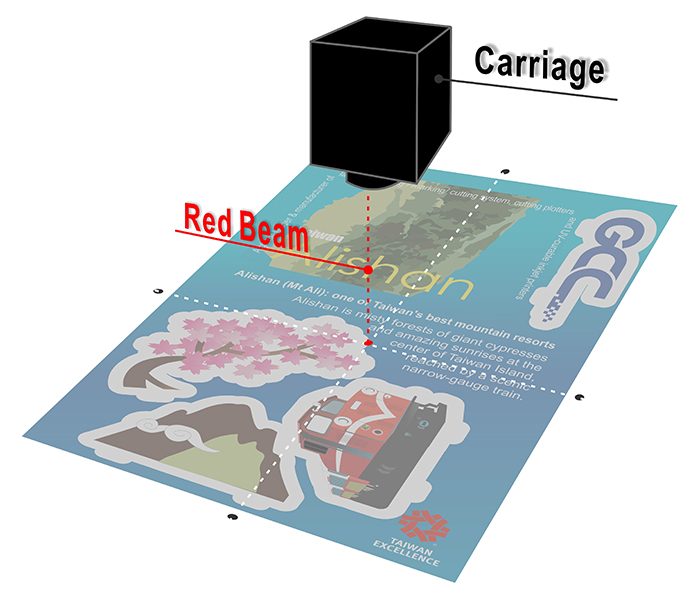
Paso 7. Presione Iniciar y comience el procesamiento

Muestra:

Parámetros sugeridos:
| Spirit 60W | |||||
| Pluma | Velocidad | Potencia | DPI | PPI | Puente |
| Corte de puente | 10 % | 25 % | 500 | 400 | 1 mm |
| Corte normal | 10 % | 50 % | 500 | 400 |
|
| Corte de puente | 10 % | 50 % | 500 | 400 | 25 mm |
* Los parámetros son solo sugerencias y deben ajustarse moderadamente según sea necesario.
Consejos:
- Antes de cortar, asegúrese de que el papel esté plano para evitar que la imagen esté fuera de foco y resulte en un corte defectuoso.
- Ajuste moderadamente los parámetros de puente para facilitar la extracción del objeto cortado.
▲ Configurar un valor de puente demasiado grande (por ejemplo, 60 mm) puede hacer que el objeto cortado se desprenda fácilmente, mientras que configurar un valor de puente demasiado pequeño (por ejemplo, 10 mm) puede dificultar la extracción del objeto cortado.
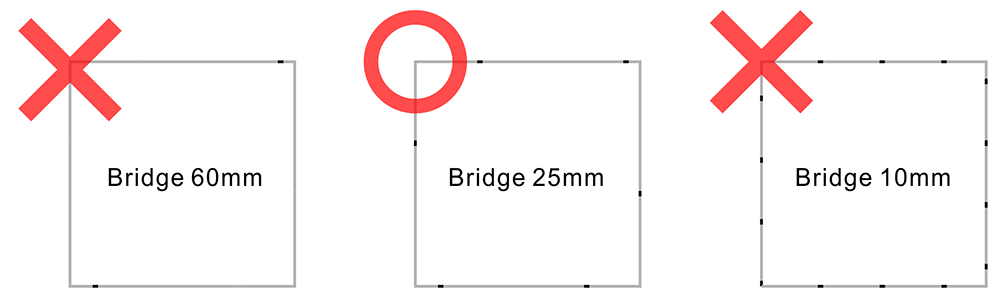 |












